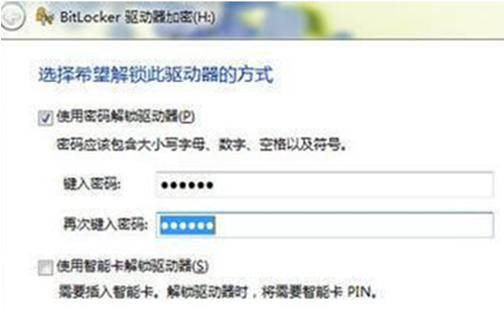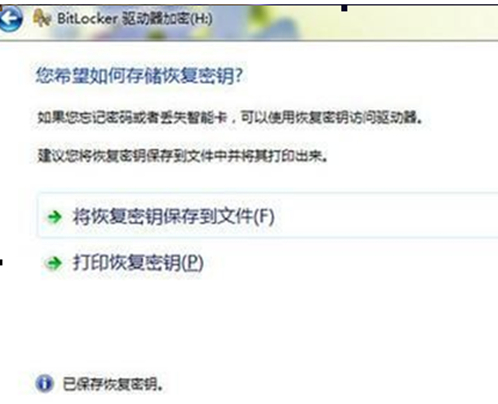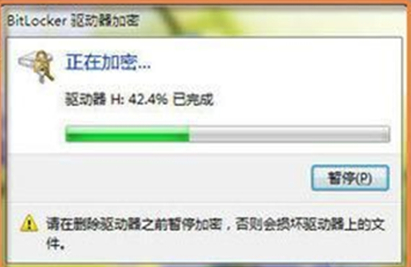Windows 7系统中内置了一个强悍的BitLocker加密功能,用来加密保护用户数据。BitLocker加密技术能够同时支持FAT和NTFS的两种格式,可以加密电脑的整个系统分区,也可以加密U盘和移动硬盘等可移动的便携存储设备。为了保障重要数据的安全,下面小编给大家介绍使用“BitLocker”加密功能给Win7旗舰版磁盘加密的方法,具体操作步骤如下:
1、在WIN7中启动BitLocker,为磁盘加密,首先设置密码:将鼠标指针移动到需要加密的磁盘上,单击鼠标右键,在弹出的快捷菜单中选择“启动”,弹出“BitLocker驱动器加密”窗口,选择加密方式,输出密码,如图示。
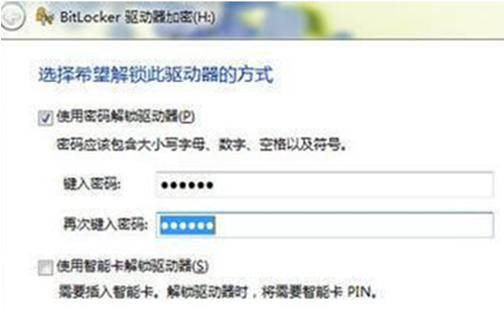
2、储密钥:单击“下一步”,进入“存储恢复密钥”窗口,单击“将恢复密钥保存到文件”,可以用TXT文件格式保存密钥到本地硬盘;单击“打印恢复密钥”,可以将密钥通过打印机打印出来,如图示。
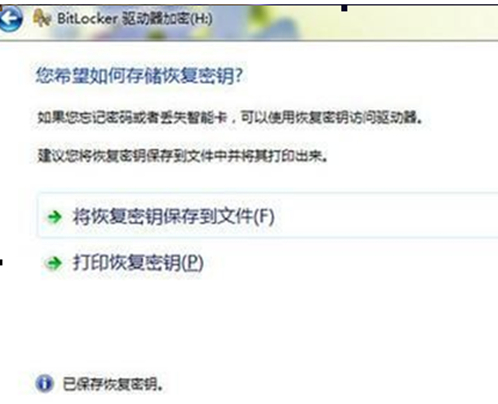
3、加密:点击“下一步”,进入“准备加密驱动器”窗口,单击“启动加密”按钮,Windows7开始对磁盘加密过程会显示进度,完成加密后会弹出提示窗口,会在盘符上出现小锁标志,如图示。
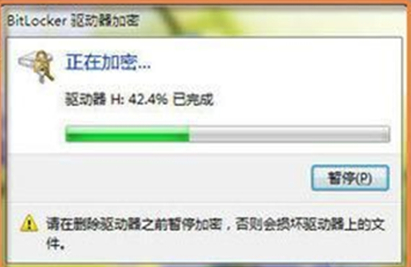
温馨提示:使用“BitLocker”对磁盘进行加密后,可正常登录和使用文件。黑客和未经授权的用户访问驱动器时“BtLocker” 便会自动阻止。当新的文件添加到已加密的驱动器时,BitLocker 会自动加密这些文件,文件只有存储在加密驱动器中时才保持加密状态,复制到其它驱动器后文件将被解密。